YouTuberを目指す方は、YouTubeのクリエイタツール(YouTube Studio)を使ったことがある人もいるのではないでしょうか?
実は、クリエイタツールはPCだけでなく、スマホでも使うことができます。
今回の記事では、【YouTubeのクリエイタツールをスマホで使う方法】を紹介していきます。
外出先でPCが使えない場合に、スマホから再生回数やコメントの返信ができるツールなので、きっと役に立つことでしょう。
ぜひ、YouTubeの作業効率を上げたい方は読んでみて下さい。
YouTubeのクリエイタツールをスマホで使う方法
YouTubeのクリエイターツールには、主にスマホアプリ版とブラウザ版の2種類があります。
どちらを使うかは、自分の好みや使い勝手によって変わります。
YouTube Studioアプリを使う
おすすめの方法はこちらです!
1.GooglePlayを開き、「youtube studio」で検索します。
2.「インストール」をタップします。
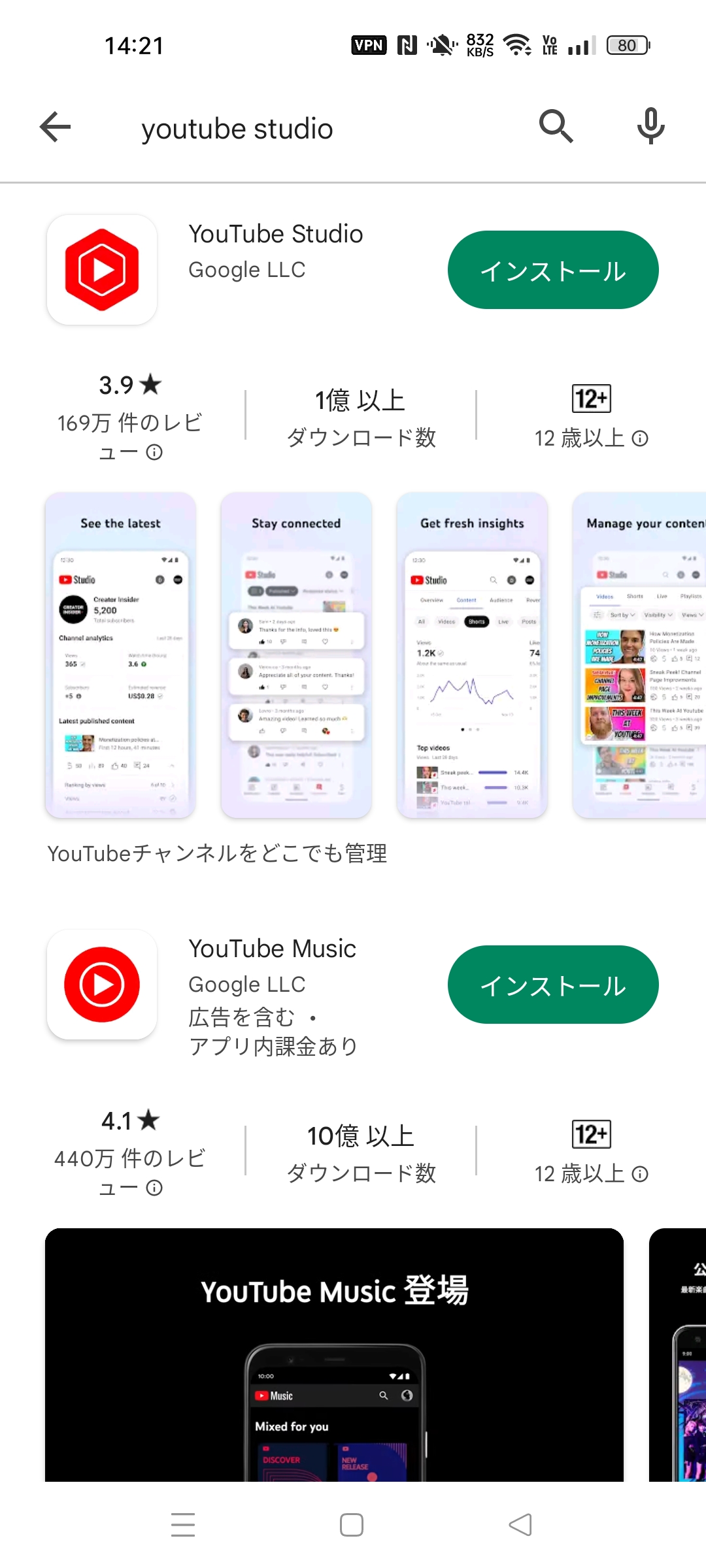
3.インストールが終わったら、「開く」ボタンをタップします。
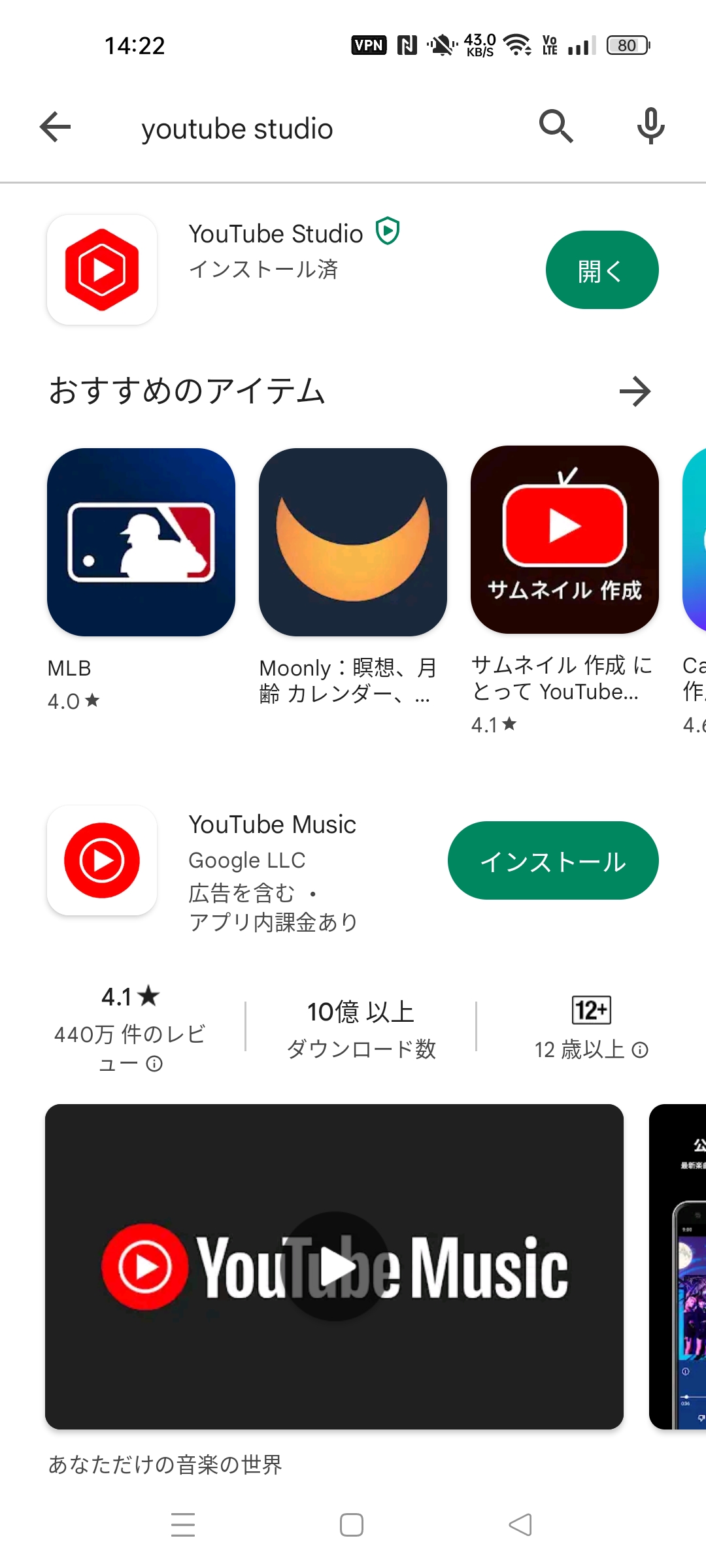
3.以下の画面が開けば、クリエイタツール(YouTube Studio)の導入は完了です。
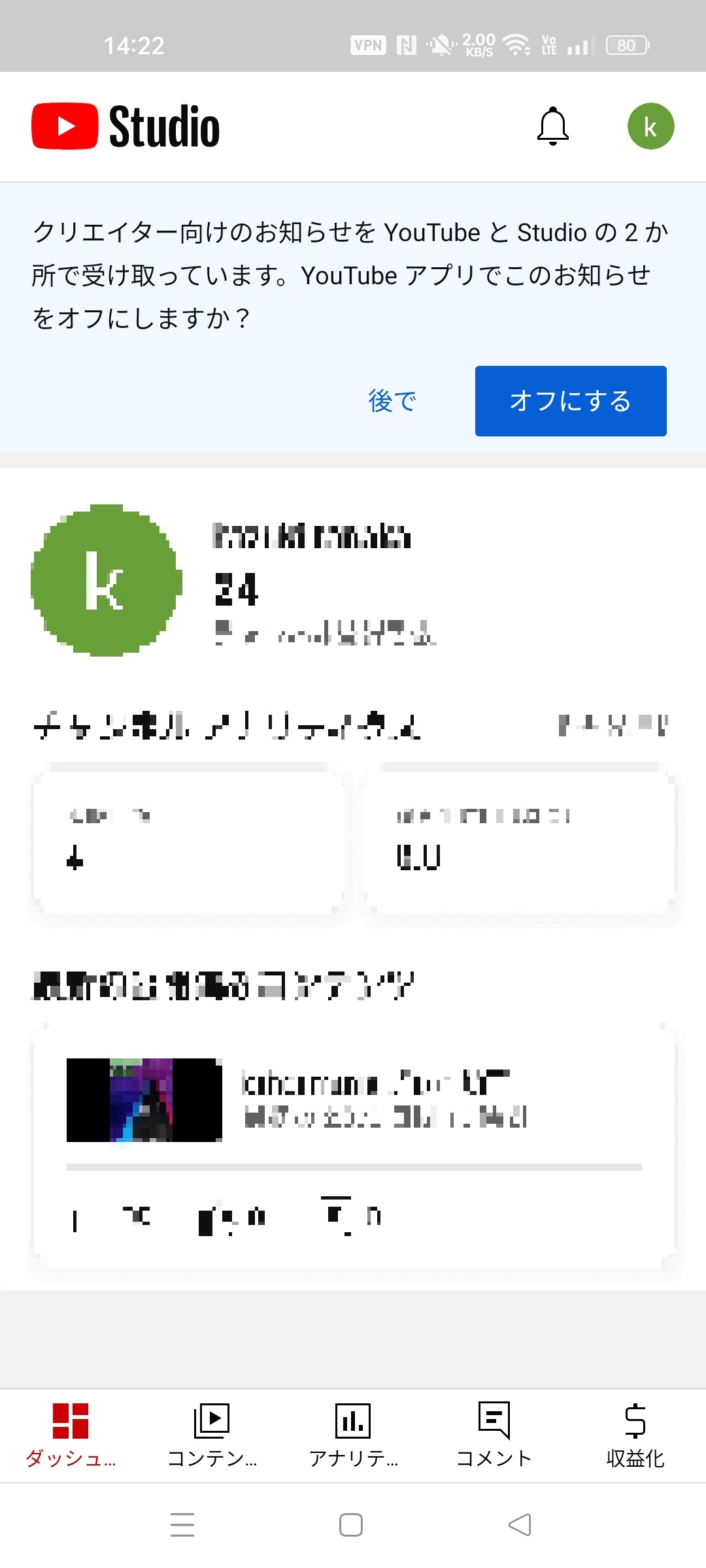
Chromeでブラウザ版クリエイタツールを使う
実は、スマホでPCブラウザ版のYouTubeクリエイタツールを使うこともできます。
https://studio.youtube.comにアクセス、もしくは、GoogleでYouTube Studioで検索します。
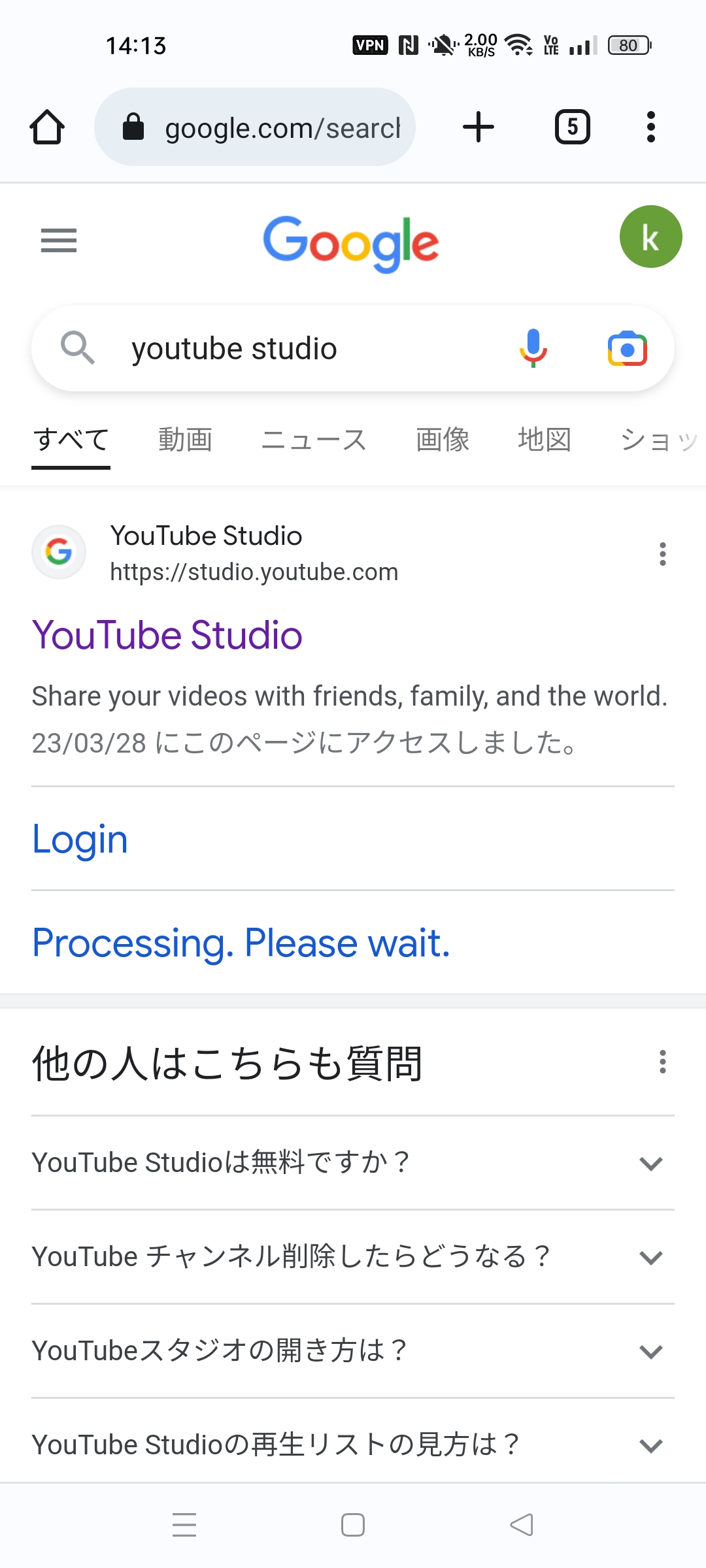
もし、YouTube Studioアプリをインストールしている場合は、リンクを長押しします。
すると、以下のような画面が表示されるので、「新しいタブをグループで開く」を選択します。
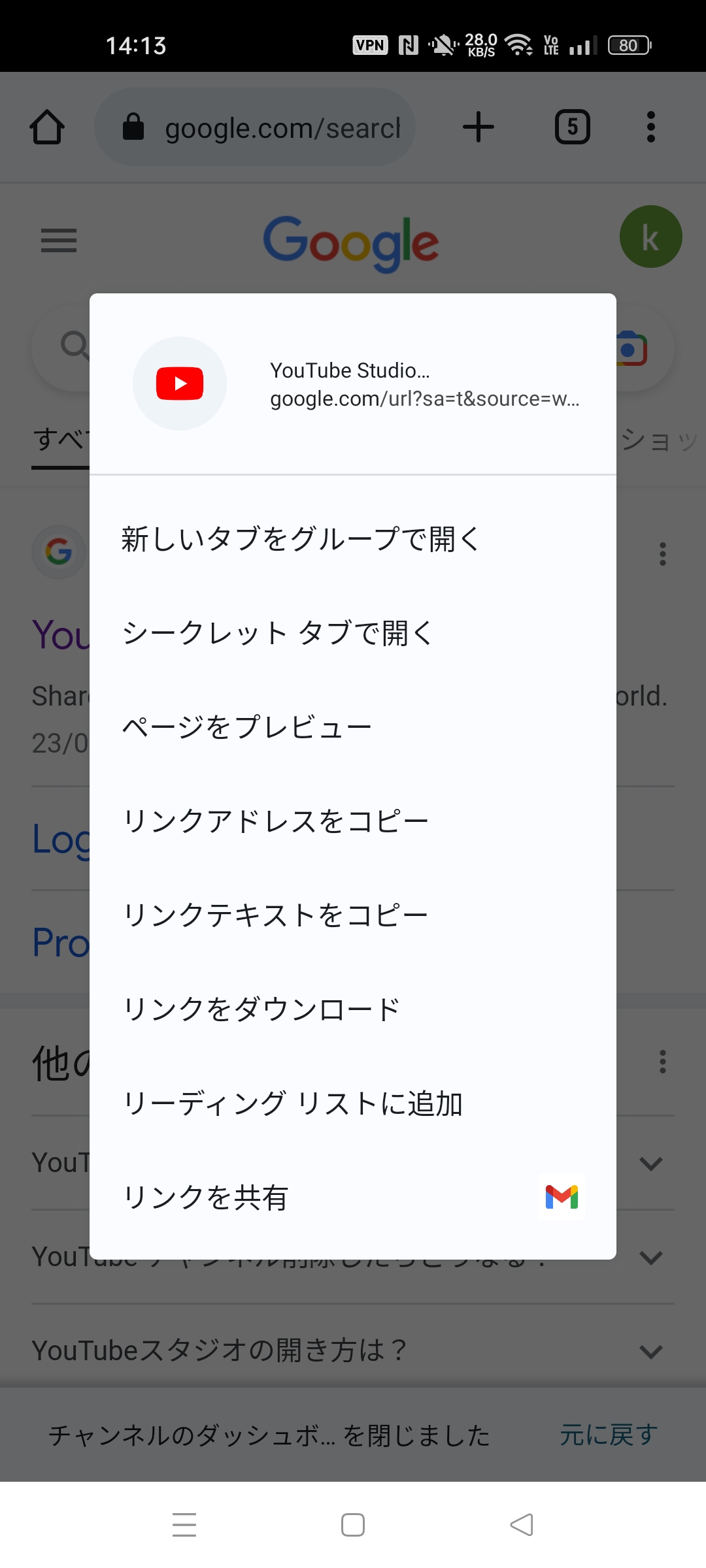
YouTube Studioのタブに移ると、以下の画面が表示されるので、完了です。
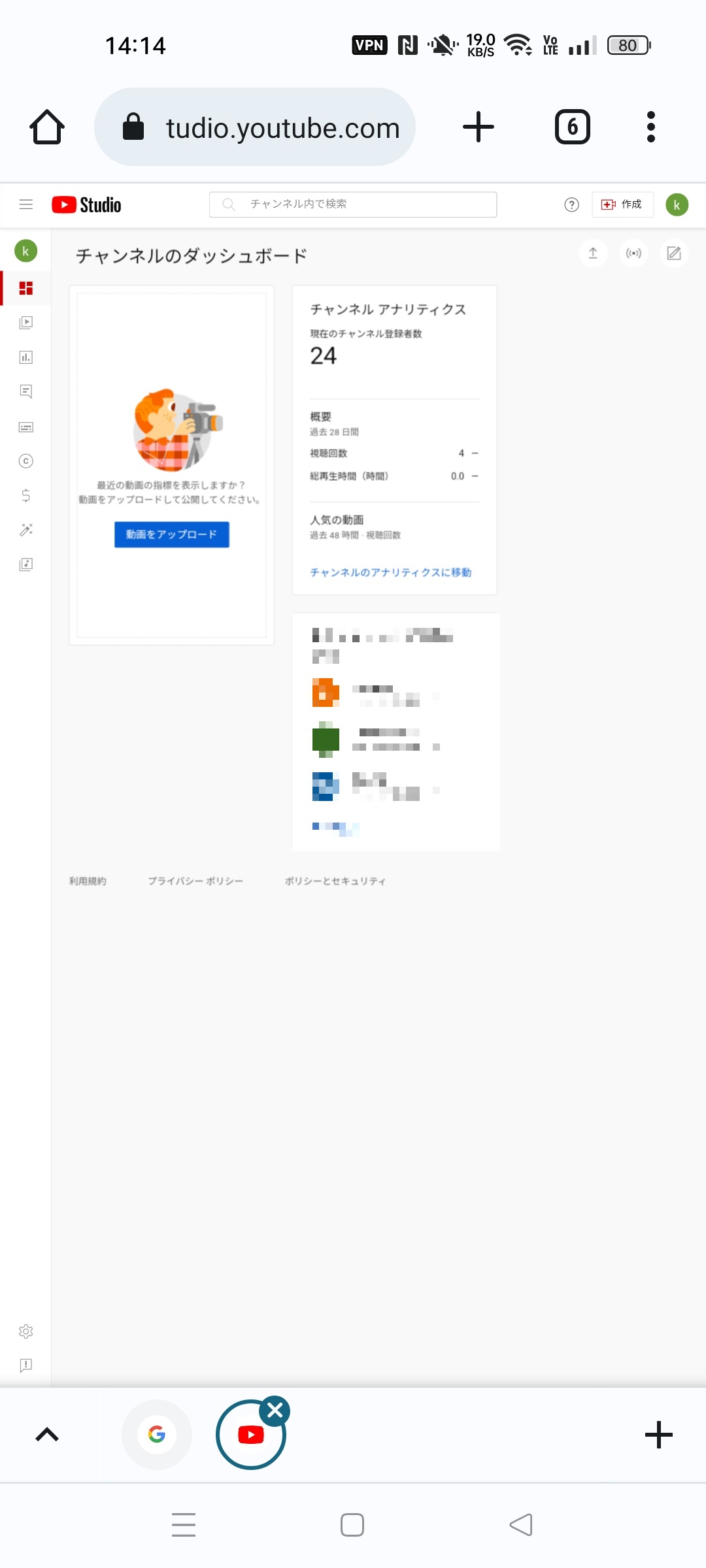
まとめ
今回の記事では、【YouTubeのクリエイタツールをスマホで使う方法】について解説しました。
これで、スマホからクリエイタツールを利用して、動画の管理やコメント返信ができるようになりました。
ぜひ、活用して下さい。

